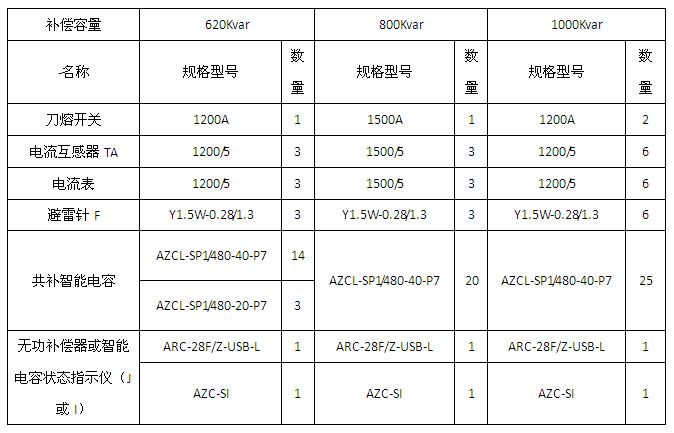在数字化时代,图片已成为我们日常生活和工作中不可或缺的一部分。然而,有时我们可能会遇到图片损坏的情况,无论是珍贵的家庭照片、工作文档中的关键图像,还是社交媒体上的分享内容,图片损坏都可能带来不小的困扰。那么,当图片损坏时,我们该如何高效地进行修复呢?本文将为您介绍几种实用的图片修复技巧,帮助您轻松应对这一难题。
一、了解图片损坏的原因
在探讨修复方法之前,首先了解图片损坏的原因至关重要。图片损坏可能由多种因素引起,包括但不限于:
- 存储介质问题:硬盘损坏、SD卡故障等。
- 文件传输错误:在下载、上传或邮件发送过程中文件可能未完整传输。
- 软件故障:图像处理软件崩溃或操作不当。
- 病毒攻击:恶意软件可能破坏图片文件。
- 物理损坏:如存储设备受到物理冲击。
二、使用专业图片修复软件
针对不同类型的图片损坏,市面上有许多专业的图片修复软件可供选择。这些软件通常具备强大的算法和工具,能够自动检测并修复图片中的损坏部分。
如学长文件修复工具,该软件支持修复变灰、模糊、像素化、颗粒状、丢失字节、颜色丢失、空白、无法打开等损坏图片。
第一步:上传图片
安装并打开牛学长文件修复工具,在左侧选择图片修复功能,然后点击“添加”或者或者直接拖入添加图片,并支持批量添加多个文件。

第二步:开始修复图片
上传图片后进入“待修复列表”中,我们可以继续添加其他或者移除已添加的图片,最后点击“开始修复”,等待软件自动修复完成即可。
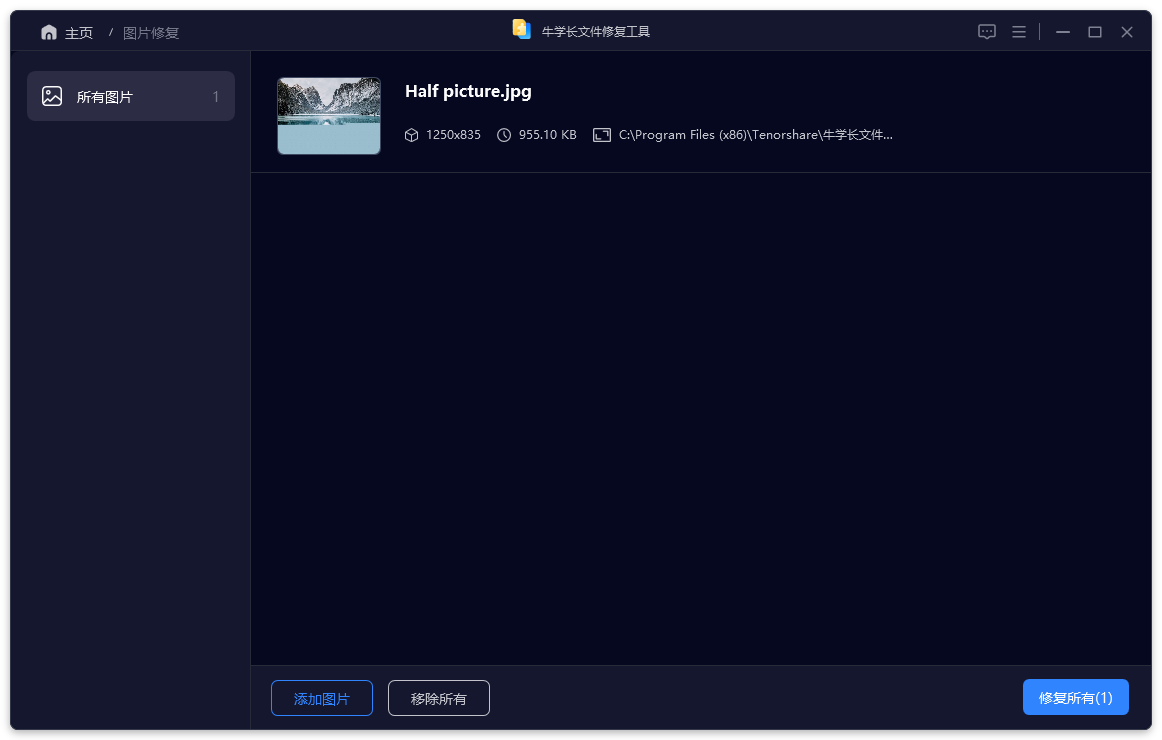
第三步:预览和导出
在图片修复成功后,我们可以点击“修复结果”进入列表,点击已修复完成的图片在线放大预览,预览后即可点击图片右侧的“导出”按钮导出单个图片,或者点击右上角的“导出所有”导出列表中的所有图片。
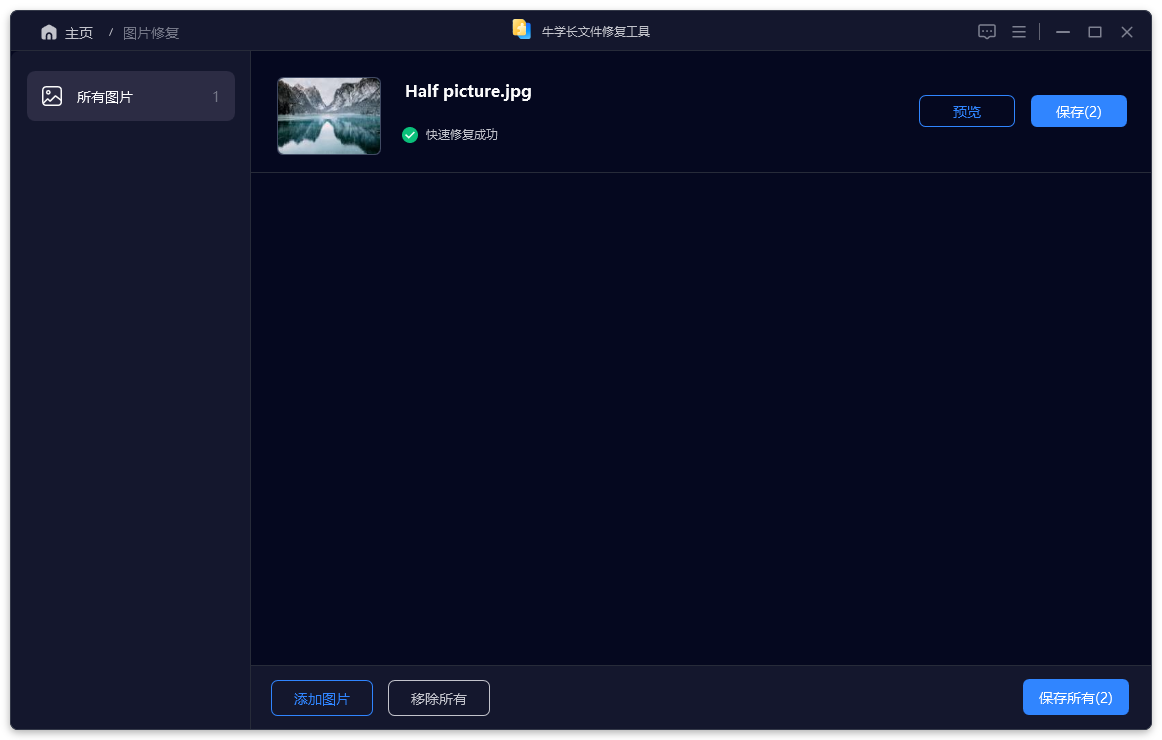
三、手动修复技巧
除了使用专业软件外,一些基本的图片编辑技巧也能在一定程度上帮助修复损坏的图片。
- 裁剪与调整:如果图片损坏部分集中在边缘或不影响整体内容的区域,可以尝试使用裁剪工具将其去除。同时,调整图片的亮度、对比度和色彩平衡等参数,也能改善图片的视觉效果。
- 复制与粘贴:对于图片中的小面积损坏,可以尝试从图片的其他未损坏部分复制相似的纹理或图案,然后粘贴到损坏区域进行覆盖。
- 使用图层与蒙版:在Photoshop等高级图像处理软件中,可以利用图层和蒙版功能来精细控制修复过程。通过创建多个图层并应用不同的修复工具和技术,可以逐步还原图片的原始状态。
四、预防图片损坏的措施
当然,最好的修复方法是预防图片损坏的发生。以下是一些实用的预防措施:
- 定期备份:将重要图片定期备份到多个存储介质上,如硬盘、云存储等,以防止因单一存储介质故障导致的数据丢失。
- 使用可靠的存储设备:选择知名品牌和高质量的存储设备来存储图片文件,以减少因设备故障导致的图片损坏风险。
- 安全传输:在传输图片文件时,确保使用稳定可靠的网络连接和安全的传输方式,如加密的电子邮件或文件传输协议(FTP)。
- 定期扫描病毒:使用可靠的杀毒软件定期扫描计算机和存储设备,以防止恶意软件破坏图片文件。
结语
图片损坏虽然令人头疼,但通过掌握一些实用的修复技巧和预防措施,我们可以有效地应对这一问题。无论是使用专业软件还是手动修复技巧,都能在一定程度上恢复图片的原始状态。希望本文的介绍能对您有所帮助,让您的珍贵图片得以重获新生。